Come modificare il tempo di blocco dello schermo su iPhone per un maggiore controllo
Hai mai provato questo tipo di frustrazione: mentre leggi un lungo articolo, controlli la navigazione o lavori, lo schermo del tuo iPhone si blocca spesso automaticamente, interrompendo le tue azioni e causando molti inconvenienti? Non si tratta di un malfunzionamento del telefono, ma di un'impostazione del tempo di blocco schermo troppo breve. Molti utenti non sanno che è possibile personalizzare il tempo di blocco schermo in base alle proprie abitudini di utilizzo. Che si tratti di una maggiore efficienza o di una maggiore durata della batteria, imparare a regolare il tempo di blocco schermo in modo flessibile è un passo fondamentale per migliorare la tua esperienza con iPhone. Questo articolo ti guiderà passo dopo passo su come... come modificare il tempo di blocco dello schermo su iPhonee il suo funzionamento è semplice, quindi anche i principianti possono usarlo senza problemi.
CONTENUTO DELLA PAGINA:
Parte 1. Cosa significa il tempo di blocco dello schermo
In parole povere, il tempo di blocco dello schermo dell'iPhone è l'intervallo di tempo dopo il quale il dispositivo spegne automaticamente lo schermo ed entra in modalità schermata di blocco quando l'utente è inattivo. Questa funzione su iPhone o iPad protegge principalmente la privacy, impedisce tocchi accidentali e contribuisce a risparmiare la batteria. Quando non si tocca lo schermo per un periodo prolungato, il sistema lo blocca automaticamente in base al tempo preimpostato, ad esempio 30 secondi, 1 minuto o più.
Con le impostazioni predefinite, l'intervallo di tempo di blocco dello schermo su iPhone e iPad potrebbe non essere adatto alle abitudini di utilizzo di tutti. Ad esempio, alcuni preferiscono tenere lo schermo acceso mentre leggono eBook o controllano la navigazione, ma un blocco automatico frequente può essere di disturbo. Comprendere questo meccanismo consente di capire perché potrebbe essere necessario modificarlo e getta le basi per il prossimo argomento su come modificare l'intervallo di tempo di blocco dello schermo su iPhone o iPad.
Parte 2. Perché dovrei modificare il tempo di blocco dello schermo?
La regolazione del tempo di blocco dello schermo presenta molteplici vantaggi, che si riflettono principalmente nei seguenti aspetti:
• Migliorare la comodità dell'utente
Se il tempo di blocco schermo predefinito è troppo breve, lo schermo si spegnerà automaticamente prima di aver completato le attività, compromettendo l'esperienza di lettura, visione di video o navigazione. Prolungare il timer di blocco schermo dell'iPhone può mantenere lo schermo acceso, evitando il fastidio di doverlo sbloccare frequentemente.
• Risparmio della durata della batteria
Al contrario, se si desidera massimizzare la durata della batteria, ridurre il tempo di accensione della schermata di blocco può ridurre il tempo di accensione dello schermo, riducendo il consumo energetico. Impostare il tempo di accensione della schermata di blocco bilancia ragionevolmente risparmio della batteria su iPhone ed esperienza utente.
• Protezione della privacy e della sicurezza
Se il tempo di blocco dello schermo è troppo lungo, le tue informazioni personali potrebbero essere esposte in luoghi pubblici. Ridurre opportunamente il tempo di blocco dello schermo può impedire ad altri di sbirciare, garantendo privacy e sicurezza.
• Applicabile a molteplici scenari di utilizzo
Le esigenze di tempo di accensione dello schermo variano a seconda delle situazioni; ad esempio, potresti aver bisogno di un tempo di blocco dello schermo più lungo mentre lavori, ma di un blocco rapido a risparmio energetico durante le pause. Regolare le impostazioni in modo flessibile consente al dispositivo di adattarsi meglio alle tue abitudini.
Parte 3. Come modificare il tempo di blocco dello schermo su iPhone/iPad
Regolare il tempo di blocco dello schermo del tuo iPhone o iPad è in realtà molto semplice e può essere completato in pochi passaggi. Segui i passaggi seguenti per scoprire come modificare il tempo di blocco dello schermo su iPhone o iPad.
Passo 1. Trova e tocca il Impostazioni profilo app nella schermata iniziale per accedere all'interfaccia delle impostazioni di sistema del dispositivo. Nel menu delle impostazioni, scorri verso il basso per trovare Display e luminosità e tocca per entrare.
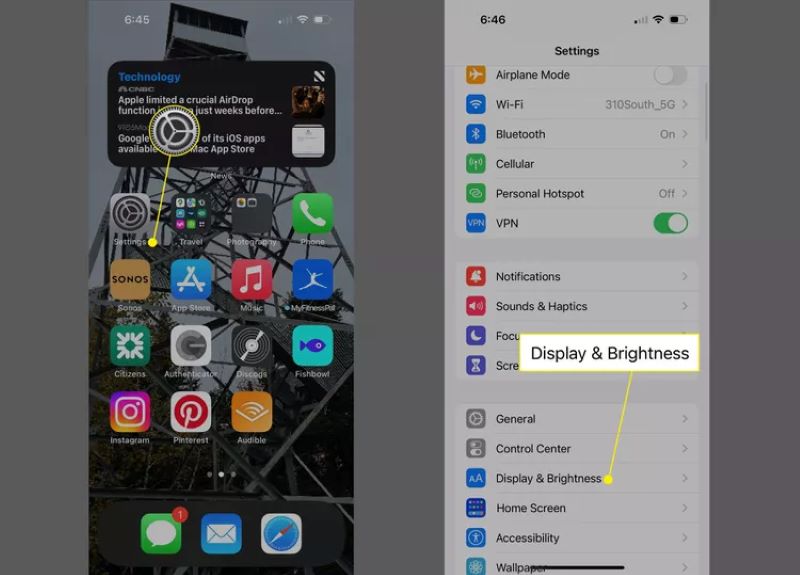
Passo 2. Sulla Display e luminosità pagina, trova il Chiusura automatica Opzione. L'ora visualizzata qui è l'impostazione attuale del blocco schermo. Toccala e appariranno diverse opzioni di tempo. Scegli una durata adatta alle tue esigenze.

Nota: selezione Mai significa che lo schermo non si bloccherà automaticamente, ma consumerà più batteria e rappresenterà un rischio per la sicurezza.
Passo 3. Una volta selezionato, tocca Di ritorno; le impostazioni verranno salvate automaticamente senza ulteriore conferma. Il timer di blocco schermo del tuo iPhone o iPad è stato modificato correttamente. Seguendo i passaggi precedenti, puoi regolare in modo flessibile il tempo di blocco schermo in base alle tue abitudini di utilizzo, migliorando la tua esperienza complessiva.
Parte 4. Come modificare il tempo di blocco dello schermo su iPhone/iPad senza password
A volte potresti imbatterti in una situazione imbarazzante: dimenticando la password dell'iPhone, che impedisce l'accesso all'interfaccia delle impostazioni, per non parlare della modifica del tempo di blocco dello schermo. In questo caso, i metodi ordinari non sono più validi ed è necessario affidarsi a strumenti di terze parti per aggirare le restrizioni della schermata di blocco. Si consiglia di utilizzare Sblocco iOS di ApeaksoftQuesto strumento professionale di sblocco iOS può aiutarti a rimuovere rapidamente il blocco schermo e a riottenere l'accesso al tuo dispositivo, per poi impostare manualmente un nuovo intervallo di blocco dello schermo.
Modificare il tempo di blocco dello schermo su iPhone/iPad senza password
- L'interfaccia intuitiva lo rende facile da usare per chiunque.
- Supporta più modalità di sblocco, tra cui la rimozione del codice di accesso allo schermo, dell'ID Apple e delle restrizioni relative al tempo di utilizzo.
- Funziona con molti modelli di iPhone e iPad, inclusa l'ultima versione di iOS
- Sblocca il tuo dispositivo senza perdite di dati o accessi non autorizzati.
Download sicuro
Download sicuro

Passo 1. Scarica e installa Apeaksoft iOS Unlocker sul tuo computer, compatibile con i sistemi Windows e macOS. Quindi avvia il software e scegli Pulisci passcode funzione.

Passo 2. Utilizza un cavo dati per collegare l'iPhone o l'iPad bloccato al computer: il software rileverà automaticamente il modello del dispositivo e scaricherà il firmware.

Passo 3. Al termine, fai clic su Sbloccare pulsante per rimuovere le restrizioni del blocco schermo. Per la sicurezza dell'apparecchiatura, sarà necessario inserire 0000 per confermare l'operazione. Dopo aver sbloccato il dispositivo, è possibile impostare il timer di blocco schermo desiderato per iPhone o iPad, seguendo le istruzioni sopra riportate.
Con Apeaksoft iOS Unlocker, anche se dimentichi la password, puoi risolvere facilmente il problema del blocco schermo ed eliminare gli ostacoli alla regolazione del tempo di blocco dello schermo. Se hai difficoltà a modificare il tempo di blocco dello schermo su iPhone, potresti provare questa soluzione efficiente e sicura.
Conclusione
Che si consideri il risparmio energetico, la protezione della privacy o la praticità d'uso, padroneggiare come modificare il tempo di blocco dello schermo su un iPhone è un passo importante per migliorare l'esperienza del tuo dispositivo. Se dimentichi la password e non riesci ad accedere alle impostazioni, Sblocco iOS di Apeaksoft è la scelta più affidabile. È facile da usare, sicuro ed efficiente, e ti aiuta a sbloccare rapidamente il dispositivo e a riprenderne il controllo, semplificando la modifica dell'orario di blocco dello schermo.
Articoli Correlati
In questo post condivideremo cinque semplici metodi per disattivare o violare i limiti di Screen Time senza password e senza che i genitori lo sappiano.
Puoi selezionare l'opzione passcode dimenticato per reimpostare il passcode Screen Time per te e i tuoi figli. Forniamo anche dei modi per disattivarlo senza ID Apple.
Come si modifica e si reimposta il codice di accesso di Screen Time? Puoi imparare cinque metodi comprovati per farlo in modo efficace.
Vuoi proteggere la tua privacy con un iPhone con schermo bloccato? Cancellare un iPhone con password dimenticata? Dati persi per il blocco dello schermo? In questo post, puoi ottenere tutte le risposte.

